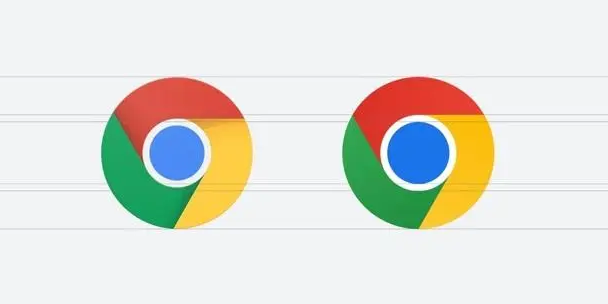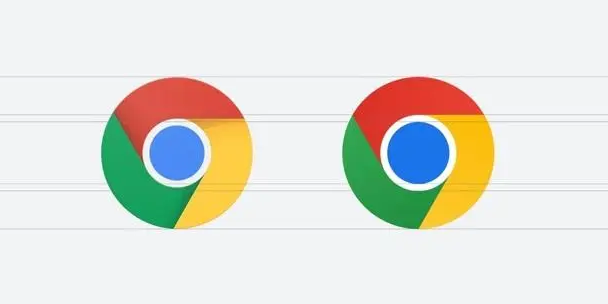
以下是Google Chrome浏览器下载及安装完成后的性能优化方法:
1.
清除缓存和Cookies:打开Chrome浏览器,点击右上角的三个点菜单图标,在菜单列表中打开“删除浏览数据”,在弹出的窗口中,选择清除的时间范围,并勾选“缓存图片和文件”以及“Cookies及其他网站数据”,然后点击“删除数据”按钮完成操作。
2. 关闭不必要的标签页和扩展:定期查看并关闭不再需要的标签页,以减少内存占用。通过访问“chrome://extensions/”URL管理
扩展程序,禁用或删除不常用的插件。
3. 使用预测性渲染功能:在Chrome地址栏输入“chrome://flags”并回车进入
实验性功能页面,使用搜索功能找到“Enables Chrome's own prediction service”选项,将其设置为启用状态,然后重启浏览器以激活该功能。
4. 调整硬件加速设置:在Chrome设置中找到“高级”部分下的“系统”选项,关闭“使用图形加速功能”的开关,重启浏览器后生效。
5. 管理隐私设置:在Chrome设置中,点击“隐私和安全”部分,根据需要调整跟踪保护、Cookies等设置,以平衡隐私与性能。
6. 更新Chrome浏览器:确保安装了最新版本的Chrome,可以通过菜单中的“帮助”>“关于Google Chrome”来检查更新。
7. 使用数据压缩代理:在Chrome设置中找到“代理设置”,根据网络情况配置适当的
代理服务器,使用如Squid、Polipo等支持压缩功能的代理服务。
8. 优化书签栏:定期整理书签栏,删除不再访问的书签,将常用书签分组归类。
9. 修改Chrome的启动参数:在Windows系统中,右键Chrome
快捷方式,选择“属性”,在目标字段末尾添加启动参数,如--no-sandbox。注意这可能会降低安全性,因此请谨慎使用。
10. 重置或重新安装Chrome:如果经过上述优化后性能仍然不佳,可以尝试在Chrome设置中重置浏览器设置,或者完全卸载后重新安装Chrome浏览器。